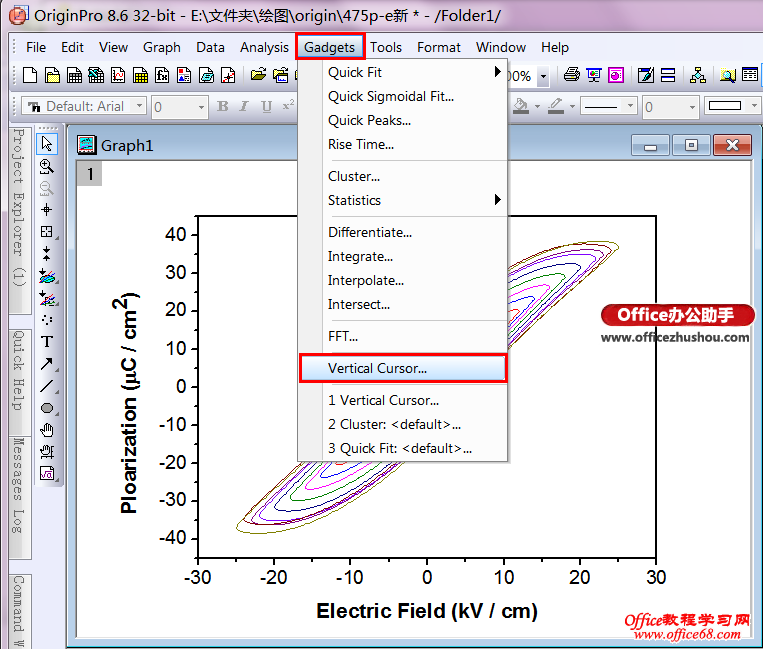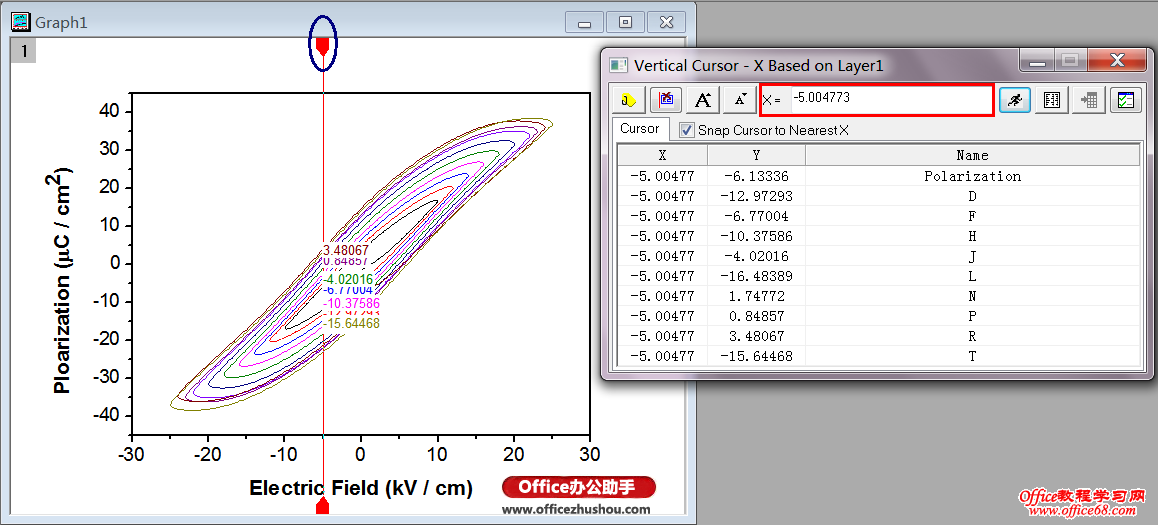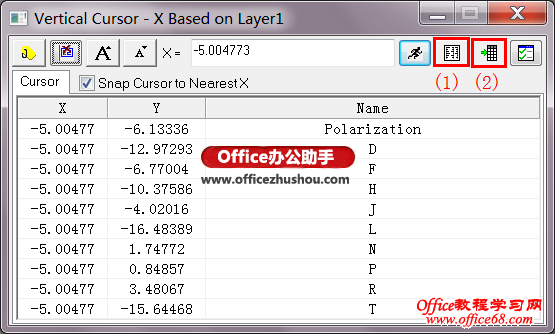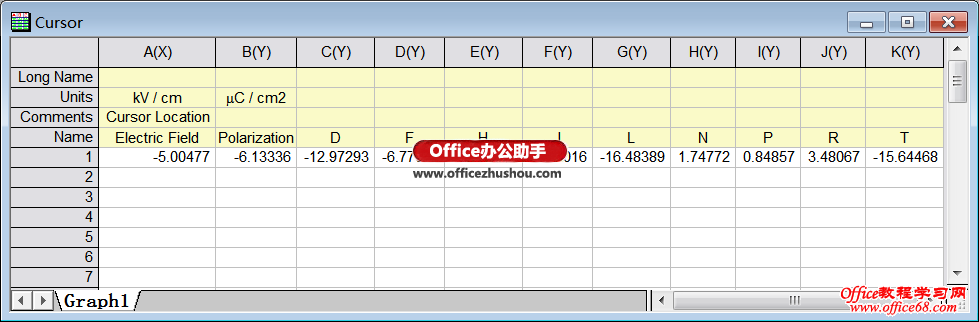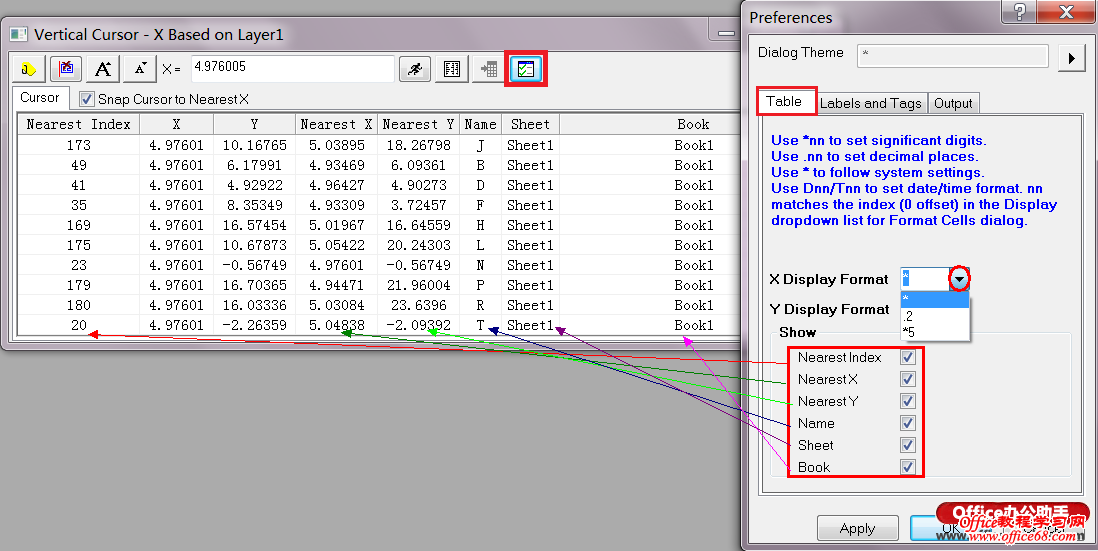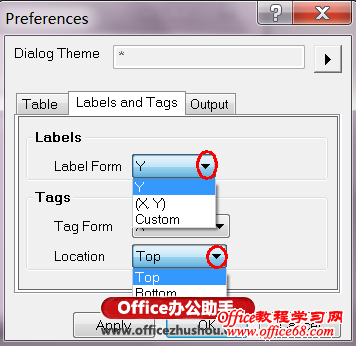|
这一节Office办公助手想介绍Origin 8.6里的一个非常有用的工具——Gdagets。从Origin 8.6版本开始,Gadgets的功能变得更加强大了,出现了一个读取数据的神器Vertical Cursor,利用它可以方便地随时读取图线中某一纵向上的所以数据的坐标值。下面我们就来一起看看它的功能。 我们需要先绘制好一张图,在Graph界面激活的状态下,Origin 8.6的菜单栏上会出现Gadgets图标,点击它后在下拉菜单上选择Vertical Cursor,如下图所示:
在弹出的Vertical Cursor对话框中,我们可以在X = 右侧的空白框内输入数值,比如5,这样就可以看到下面的表格中列出了X = 5时对应的 Y值。与此同时,在Graph中会出现红色的握柄,如蓝圈所示。握柄下的垂线与图线相交的位置就是读取的数值点的Y值,并列在交点的旁边。如下图所示:
我们还可以拖动握柄,来随时读取其他位置的数据点的Y值,同时,数据会实时更新在Vertical Cursor表中。如果需要得到读取的数值,可以点击下图中的图标,然后数据就会列在新弹出的表格中,如下图所示:
我们就可以将这些数据用于处理或者绘图了。 我们点击Vertical Cursor对话框中的Options图标,如下图中左侧的红框所示,会弹出Preferences对话框。在其中的Table选项卡中,X Display Format和 Y Display Format代表X值和Y值(包括后来添加的Nearest X和Nearest Y)的位数显示。默认的 * 代表显示小数点后5位数值。,可以选择 .2,代表显示小数点后2位数值,或者选择 *5,代表显示5位有效数字。 下方的Show列出了可供选择的现实数值或属性的选择,我全部勾选后给大家用不同颜色的箭头标注了它们在表中对于的位置,大家可以根据自己的偏好选择是否显示,但是默认的Name是需要的,不然就不能对应读取的数值对于与图线中是哪个点了。
在Labels and Tags选项卡中,Labels选项中的Label Form用于修改显示数值的种类,默认是只显示Y值,可以选择显示(X,Y)或者自定义Custom。在Tags选项中,Location用于修改标签的位置,默认是Top,可换成Bottom。
|